
مواد
ڈیجیٹل کیمرے نے واقعی ہم سب کے داخلی فوٹوگرافر کو بیدار کیا ہے ، جس سے ہمیں تخلیقی صلاحیتوں کی سطح تک پہنچنے کی اجازت مل جاتی ہے جیسا پہلے کبھی نہیں تھا۔ یقینا، ، دوستوں کے ساتھ ان کا جائزہ لینا کیمرے کی پشت پر موجود اس چھوٹی اسکرین پر تقریبا on ناممکن ہے ، لہذا واقعی ان سے لطف اندوز ہونے (اور انہیں فیس بک پر ڈالنے کا واحد طریقہ ہے ، جہاں وہ تعلق رکھتے ہیں) انہیں اپنے کمپیوٹر پر بھیجنا ہے۔ . ہم آپ کو ایسا کرنے کے کچھ طریقے دکھائیں گے۔
اقدامات
طریقہ 6 کا 1: پہلا طریقہ: براہ راست رابطہ
USB کیبل استعمال کریں۔ چونکہ آج کل زیادہ تر ڈیجیٹل کیمرے میں ایک خصوصیت کے بطور یوایسبی کنیکٹیویٹی موجود ہے لہذا یہ شروع کرنے کا ایک بہت اچھا طریقہ ہے۔ یہ ہمیشہ کارآمد نہیں ہوتا ، لیکن یہ آپ کے کیمرا ، آپ کے کمپیوٹر اور آپریٹنگ سسٹم کے مابین ایک انوکھا امتزاج پر منحصر ہوتا ہے۔

اپنا کیمرا بند کردیں۔ جب بھی آپ الیکٹرانک آلات ، خصوصا the انتہائی حساس جیسے ، جیسے ڈیجیٹل کیمرے کو آن اور آف کرتے ہیں ، تو بہتر ہے کہ پہلے ان کو بند کردیں۔- اپنے کیمرے سے ایک سرے (عام طور پر miniUSB کنیکٹر) مربوط کریں۔

- دوسرے سرے (عام طور پر روایتی USB) کو اپنے کمپیوٹر کے USB پورٹ سے مربوط کریں۔

- اپنے کیمرے سے ایک سرے (عام طور پر miniUSB کنیکٹر) مربوط کریں۔
کیمرا آن کریں۔ آپ کے کمپیوٹر کو کیمرے کو ڈسک کے بطور پہچاننا ہوگا
طریقہ 6 کا 2: دوسرا طریقہ: USB کارڈ ریڈر
ایس ڈی کارڈ ریڈر خریدیں۔ یہ قارئین صرف چھوٹے چھوٹے آلہ ہیں جن کی USB پورٹ تک رسائی ہے۔ # کارڈ ریڈر کو اپنے کمپیوٹر کے USB پورٹ سے مربوط کریں۔ یہ براہ راست جڑ جائے گا یا اس کے آخر میں USB کیبل ہوگی۔
اپنے کیمرہ کا ایسڈی کارڈ داخل کریں۔ کارڈ کو آپ کے کمپیوٹر کے ذریعہ ایک ڈسک کی حیثیت سے پہچانا جائے گا۔
- تصویری فائلوں کو کارڈ سے کمپیوٹر میں گھسیٹیں ، اور آپ کام کرچکے ہیں۔
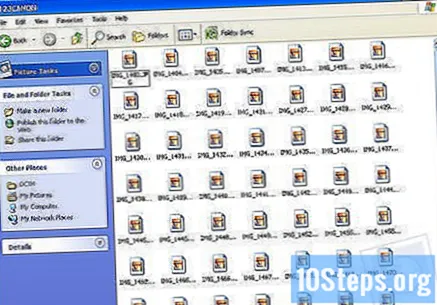
- تصویری فائلوں کو کارڈ سے کمپیوٹر میں گھسیٹیں ، اور آپ کام کرچکے ہیں۔
طریقہ 6 کا 3: تیسرا طریقہ: ای میل
اپنی تصاویر اپنے اسمارٹ فون کے کیمرہ سے لے لو۔ یہ کینن EOS 7D نہیں ہوسکتا ہے ، لیکن اس میں اچھ qualityی کوالٹی ہے۔
تصویر کھینچنا. یہ سب ایک عمدہ تصویر بنانے کے ساتھ شروع ہوتا ہے!
نیا ای میل میسج بنائیں۔ تصویر کو منسلکہ کے طور پر شامل کریں اور اسے اپنے ای میل پر بھیجیں۔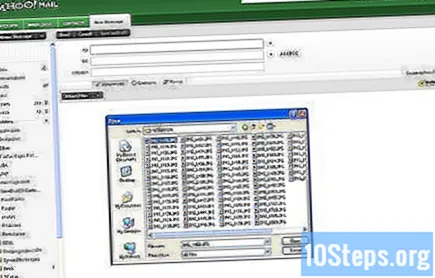
طریقہ 4 کا 6: چوتھا طریقہ: بادل استعمال کریں
اپنے اسمارٹ فون کا کیمرا استعمال کریں۔ کچھ ایپس ، جیسے انسٹاگرام ، تصاویر کو خود بخود مشترکہ جگہ پر اپ لوڈ کرتے ہیں اور ان کو آپ یا کسی کو بھی ڈاؤن لوڈ کرنے کے لئے دستیاب کردیتے ہیں۔
انسٹاگرام کا استعمال کرکے اپنی تصویر لیں۔ تمام مطلوبہ فلٹرز لگائیں۔
اسے انسٹاگرام برادری کے ساتھ شیئر کریں اور اسے اپنے ای میل پر بھیجیں۔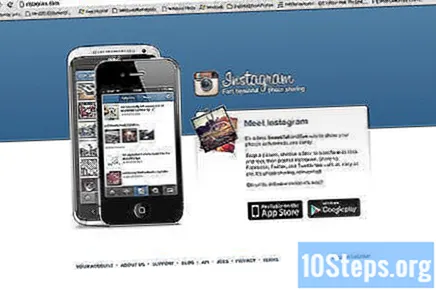
طریقہ 5 کا 6: پانچواں طریقہ: آئ کلاؤڈ
iCloud کے لئے سائن اپ کریں۔ یہ کیمرے سے کمپیوٹر میں تصاویر کی منتقلی کا سب سے آسان اور تیز ترین طریقہ ہے۔ آئی کلود کے ذریعہ ، آپ کے IOS کیمرا سے تصاویر بادل پر خود بخود اپ لوڈ ہوجاتی ہیں اور آپ کے تمام iCloud- قابل آلات پر تقسیم کی جاتی ہیں ، چاہے میک ہو یا پی سی۔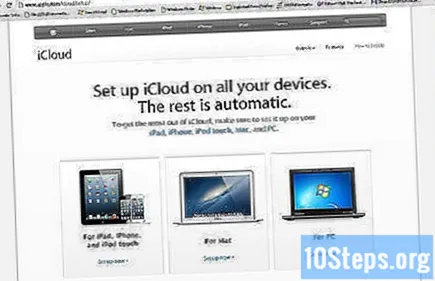
خود ہی ایک تصویر لے لو۔ جب آپ گھر پہنچیں تو ، اپنے فوٹو اسٹریم پر iPhoto یا یپرچر یا کسی دوسرے آلے کے ساتھ رسائی حاصل کریں جو فوٹو اسٹریم کو پہچانتا ہو۔
طریقہ 6 کا 6: چھٹا طریقہ: ونڈوز ایکس پی
اپنے کیمرہ یا میموری کارڈ کو کمپیوٹر سے مربوط کریں۔ یہ قدم بہت آسان ہے۔ آپ عام طور پر اپنے کیمرہ کو براہ راست اپنے کمپیوٹر سے مربوط کرسکتے ہیں یا اپنا میموری کارڈ نکال کر اپنے کمپیوٹر سے جڑے کارڈ ریڈر میں پیسٹ کرسکتے ہیں۔ عام کنکشن USB کے ذریعے ہوتا ہے۔
- جب آپ کنکشن لیتے ہیں تو ونڈوز ایکس پی کیمرا اسسٹنٹ ونڈو ظاہر ہونا چاہئے۔ اگر یہ ظاہر نہیں ہوتا ہے تو ، آپ اسے "شروع" -> "لوازمات" -> "سکینر اور کیمرہ مددگار" پر کلک کرکے ظاہر کرسکتے ہیں۔
فوٹو منتخب کریں۔ یہ مرحلہ آپ کو ان تصاویر کا انتخاب کرنے کی اجازت دیتا ہے جو آپ منتقل کرنا چاہتے ہیں۔ اس کے علاوہ ، وزرڈ آپ کو فوٹو کو گھمانے اور تصویر کی تفصیلات دیکھنے کی اجازت دیتا ہے ، جیسے فوٹو کھینچنے کی تاریخ۔ آپ اپنے منزل مقصود والے فولڈر کا نام بھی لے سکتے ہیں۔ تاہم ، زیادہ تر وقت آپ اپنے کمپیوٹر پر کسی فولڈر میں کچھ اور کیے بغیر ہی تمام تصاویر منتقل کرسکتے ہیں ، لیکن اگر آپ مزید معلومات چاہتے ہیں تو وزرڈ آپ کی مدد کرسکتا ہے۔
اپنی منزل کا انتخاب کریں۔ اب آپ کے پاس دو فیلڈز ہیں جو آپ کو بھرنے ہیں۔
- پہلا عنوان ہے "تصاویر کے اس گروپ کے لئے ایک نام درج کریں"۔ آپ جو قدر یہاں داخل کرتے ہیں وہ آپ کے کمپیوٹر کی ہر تصویر کے لئے حتمی فائل کا نام ہوگی۔ مثال کے طور پر: اگر آپ جانتے ہیں کہ آپ جو تصاویر اپ لوڈ کررہے ہیں وہ 21 جون 2012 کو لی گئیں ، اور ساحل سمندر پر لی گئیں ، تو گروپ کا نام 070612-ساحل سمندر پر لگا دیں ، اور پھر ہر فائل میں یہ نام ہوگا ، اور اس کے علاوہ مختلف نمبر بھی ہوں گے۔ انہیں: 01 ، 02 ، وغیرہ۔ اس طرح ، آپ ہر تصویر کو اس کے نام سے پہچان سکتے ہیں۔
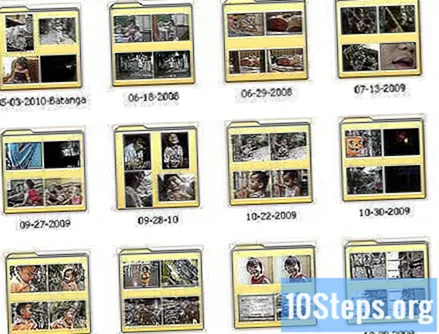
- دوسرا عنوان ہے: "تصاویر کے اس گروپ کو بچانے کے لئے ایک جگہ منتخب کریں"۔ یہاں آپ ان تصاویر کے لئے منزل فولڈر کی وضاحت کرتے ہیں۔ اس کے بعد ، آپ نیویگیشن بٹن (پیلا فولڈر) پر کلیک کرسکتے ہیں اور اپنی ہارڈ ڈرائیو پر منزل والے فولڈر کا انتخاب کرسکتے ہیں۔
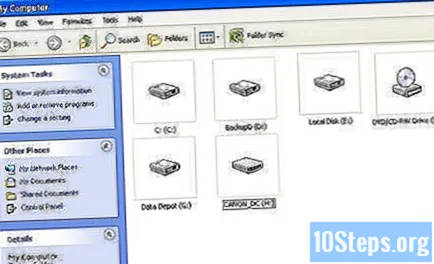
- پہلا عنوان ہے "تصاویر کے اس گروپ کے لئے ایک نام درج کریں"۔ آپ جو قدر یہاں داخل کرتے ہیں وہ آپ کے کمپیوٹر کی ہر تصویر کے لئے حتمی فائل کا نام ہوگی۔ مثال کے طور پر: اگر آپ جانتے ہیں کہ آپ جو تصاویر اپ لوڈ کررہے ہیں وہ 21 جون 2012 کو لی گئیں ، اور ساحل سمندر پر لی گئیں ، تو گروپ کا نام 070612-ساحل سمندر پر لگا دیں ، اور پھر ہر فائل میں یہ نام ہوگا ، اور اس کے علاوہ مختلف نمبر بھی ہوں گے۔ انہیں: 01 ، 02 ، وغیرہ۔ اس طرح ، آپ ہر تصویر کو اس کے نام سے پہچان سکتے ہیں۔
منتقلی کے مکمل ہونے کا انتظار کریں۔ اس کے بعد ، اپنے منزل مقصود کے فولڈر کو چیک کریں (تمام تصاویر وہاں ہونی چاہئے)
نوٹ: یہ صرف ونڈوز ایکس پی کے ساتھ کام کرتا ہے۔


